Ați auzit despre interfața proaspăt reproiectată (și personalizabilă) a filelor noi din Google Chrome? Acum, de asemenea, puteți începe să vă bucurați de toate acele bunătăți reproiectate din noua filă cu o simplă modificare.
Notă: va trebui să utilizați cea mai nouă versiune de Dev Channel a Chrome (versiunea 3.0.191.3) pentru a activa acest lucru. Pentru a instala instalarea Google Chrome pe Dev Channel, consultați articolul nostru aici .
Inainte de
O privire rapidă la vechea interfață cu filă nouă ... pare ok, dar e timpul să te distrezi cu noul design!
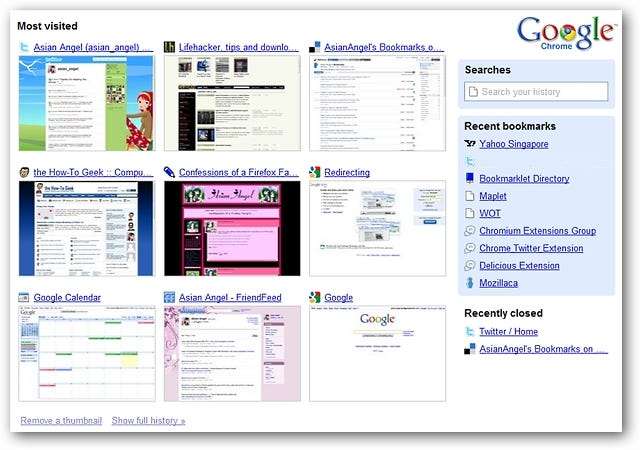
Configurați Chrome pentru interfața nou-filă reproiectată
Va trebui să faceți un pic de pregătire pentru a pregăti Chrome să afișeze interfața nou-filă reproiectată. Găsiți comenzile rapide pentru Chrome și faceți clic dreapta pe ele. Selectați „Proprietăți”.
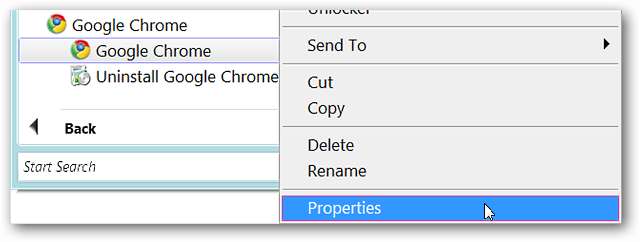
După ce ați făcut clic, veți vedea fereastra „Proprietăți” cu fila „Comandă rapidă” afișată.
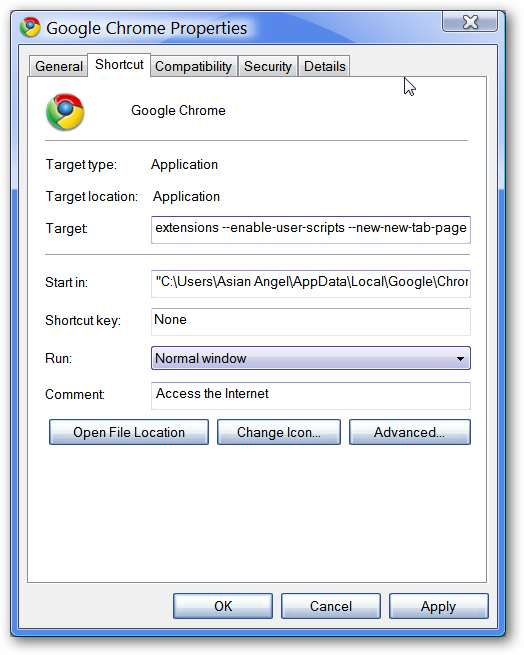
În zona de adresă pentru „Țintă”, va trebui să adăugați următoarea comandă la sfârșitul căii țintă asigurându-vă că lăsați un singur spațiu între ghilimela finală și comanda de interfață nou-filă reproiectată .
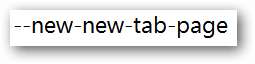
Iată un exemplu de cum ar trebui să arate calea țintă ...

Sau, de exemplu, iată cum ar putea arăta calea dvs. țintă dacă ați activat extensiile, scripturile de utilizator și interfața de filă nouă reproiectată.

După ce ați terminat, faceți clic pe „Aplicați”, apoi pe „OK”.
Cum arată interfața cu filă nouă reproiectată
Când porniți Chrome și deschideți o filă nouă, acesta este aspectul implicit care se va afișa pentru dvs. Dacă acest stil nu se potrivește nevoilor dvs. sau nu vă este plăcut din punct de vedere estetic, este foarte simplu să personalizați aspectul ( minunat! ).
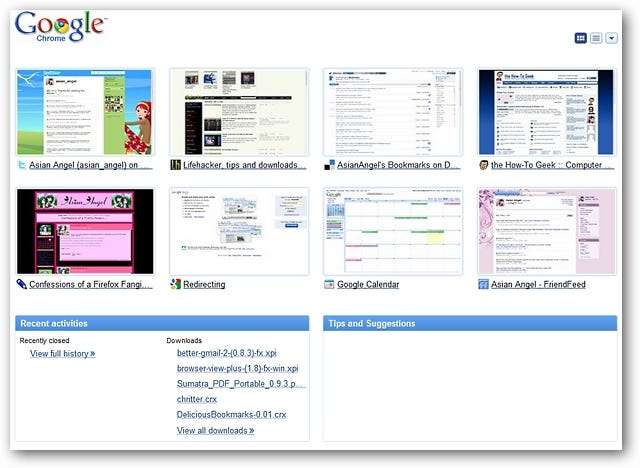
Pentru a modifica aspectul, accesați colțul din dreapta sus al ferestrei filei. Veți vedea trei butoane acolo. Primul este să afișați miniaturile paginilor web, al doilea este să afișați acele pagini web ca o listă, iar al treilea vă permite să ascundeți sau să afișați miniaturile, lista paginilor web, activitățile recente și recomandările.
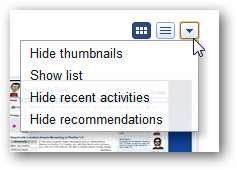
Interfața New-Tab cu o listă de pagini web în loc de miniaturi ...
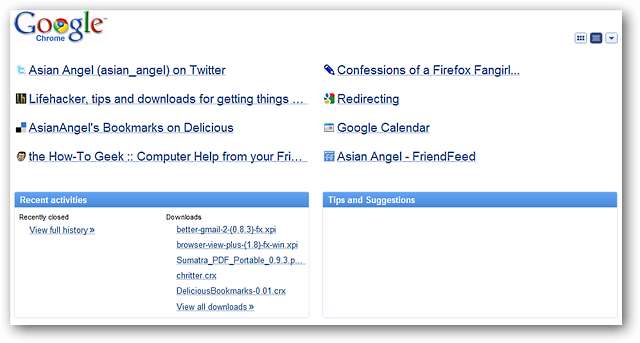
Ascundeți miniaturile și lista paginii web ...
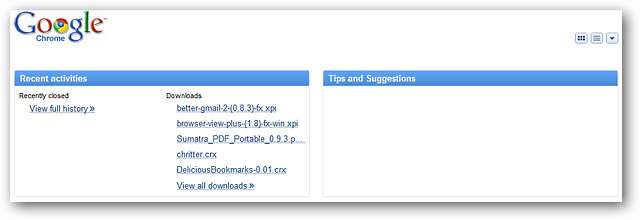
Vrei ultimul în gol? Ascunde totul!
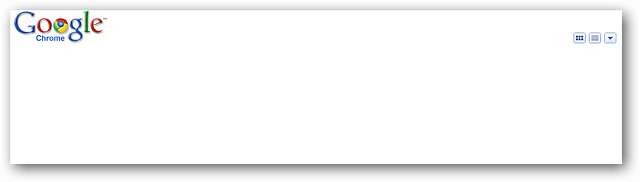
Opțiuni suplimentare pentru miniaturi
După cum puteți vedea în captura de ecran, acum puteți fixa miniaturile paginii web în pagina de filă definitiv sau le puteți șterge făcând clic pe „X”. De asemenea, puteți trage și plasa miniaturile pentru a se potrivi preferințelor dvs.

Distrează-te cu interfața New-Tab reproiectată!







